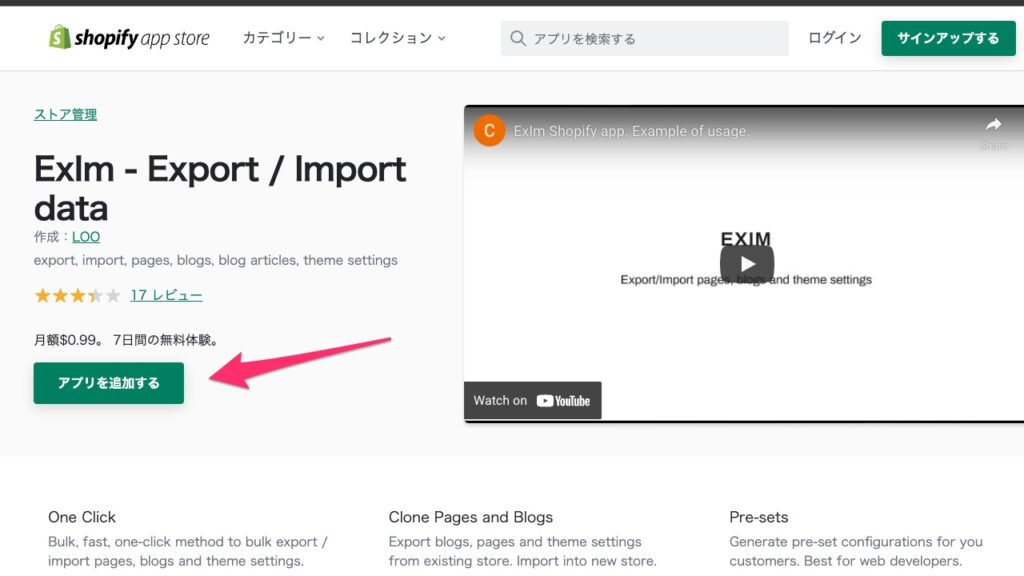ExImで『MISEル』のアップデート方法 『MISEル』テーマは、Shopifyの仕様の変更などに合わせてアップデートが行われる場合があります。
Shopifyでは新しいバージョンのテーマファイルをインストールしても、現行のテーマ設定は自動では引き継ぎされません。
現行のテーマのテーマ設定を引き継ぎたい場合には、Shopifyアプリ「ExIm」が役に立ちま すのでご紹介いたします。
目次
Shopifyアプリ 「ExIm」のインストール方法
まずShopifyの管理画面から「アプリの管理」をクリックします。

そうすると、すでにインストールされているアプリが表示されます。
新しいアプリを追加するには「マーチャントのあいだで最も人気の高いアプリを使ってストア をカスタマイズしましょう。」のブロックにある「このコレクションのアプリをさらに表示する」をクリックします。
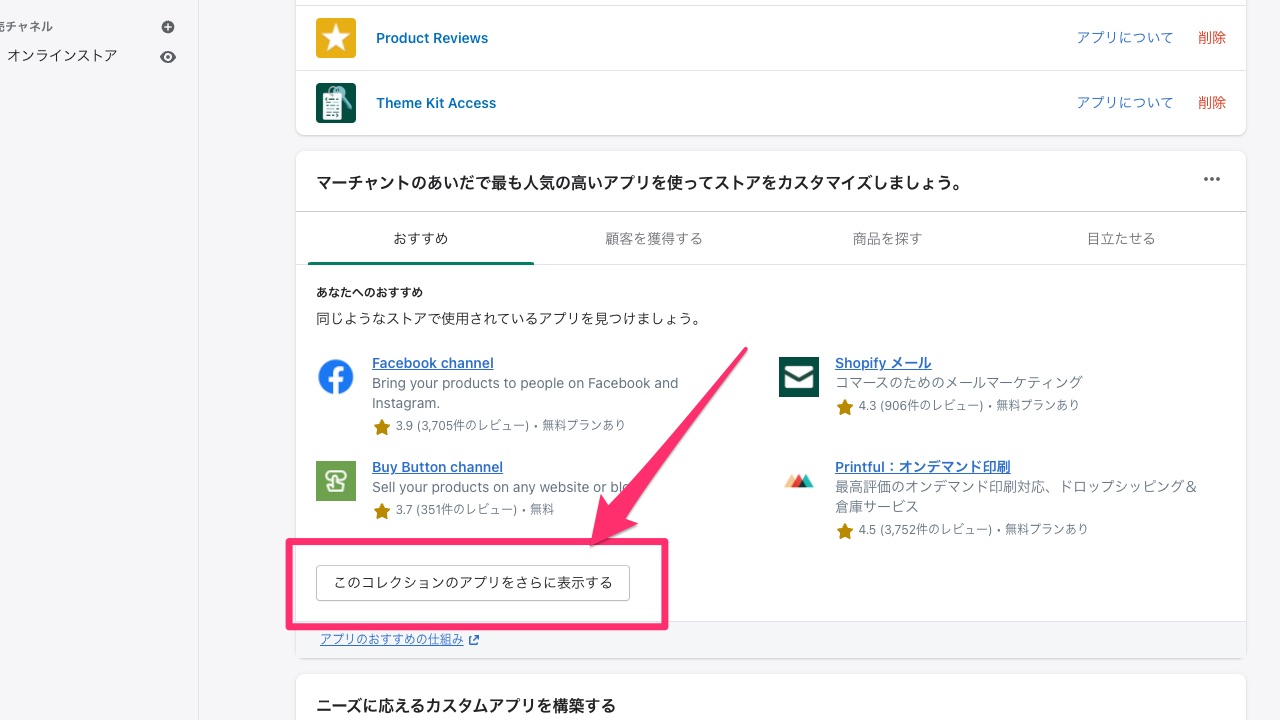
Shopify app store
「このコレクションのアプリをさらに表示する」ボタンを押すとShopify app storeに移動しま す。
もしくはhttps://apps.shopify.com/のURLからアクセスしてください。
Shopify appsストアには様々なShopifyアプリがあり、目的に合わせたアプリ選べます。
今回はすでに使用するアプリ名がわかっているので、上部の検索インプットからExImアプリ を検索します。
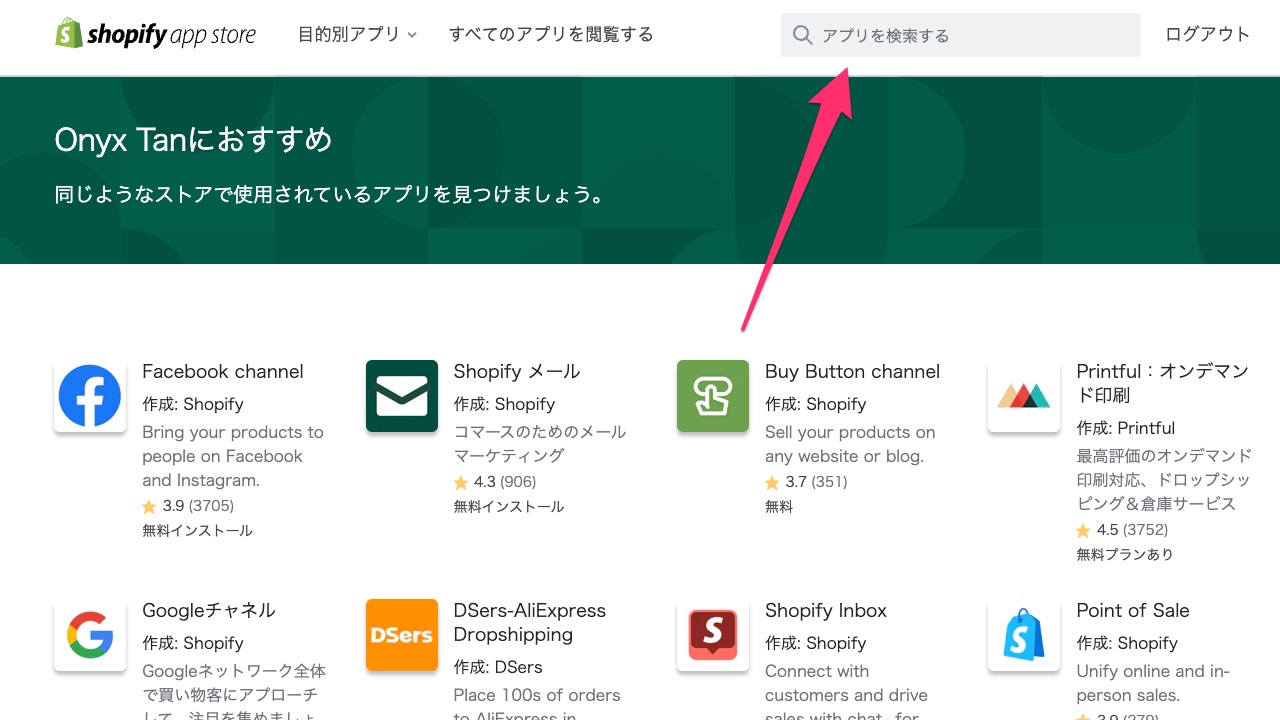
ExIm とタイプすると候補として出てきます。

E(イー)x(エックス)I(アイ)m(エム)で小文字のL(エル)に見えますが、大文字のI(アイ)になっています。Export Importの略だと思われます。
候補として出てこない場合は下記のリンクからでもアプリにアクセスできます。
「ExIm」は外部のアプリです。ご使用に関する責任・使用料などはお客様負担でおねがいします。

アプリのインストール
「アプリのインストール」をクリックしてアプリをインストールします。
無事インストールが終わったら「アプリの管理」に戻り「ExIm – Export Import pages」という名 前のアプリが追加されていることを確認してください。
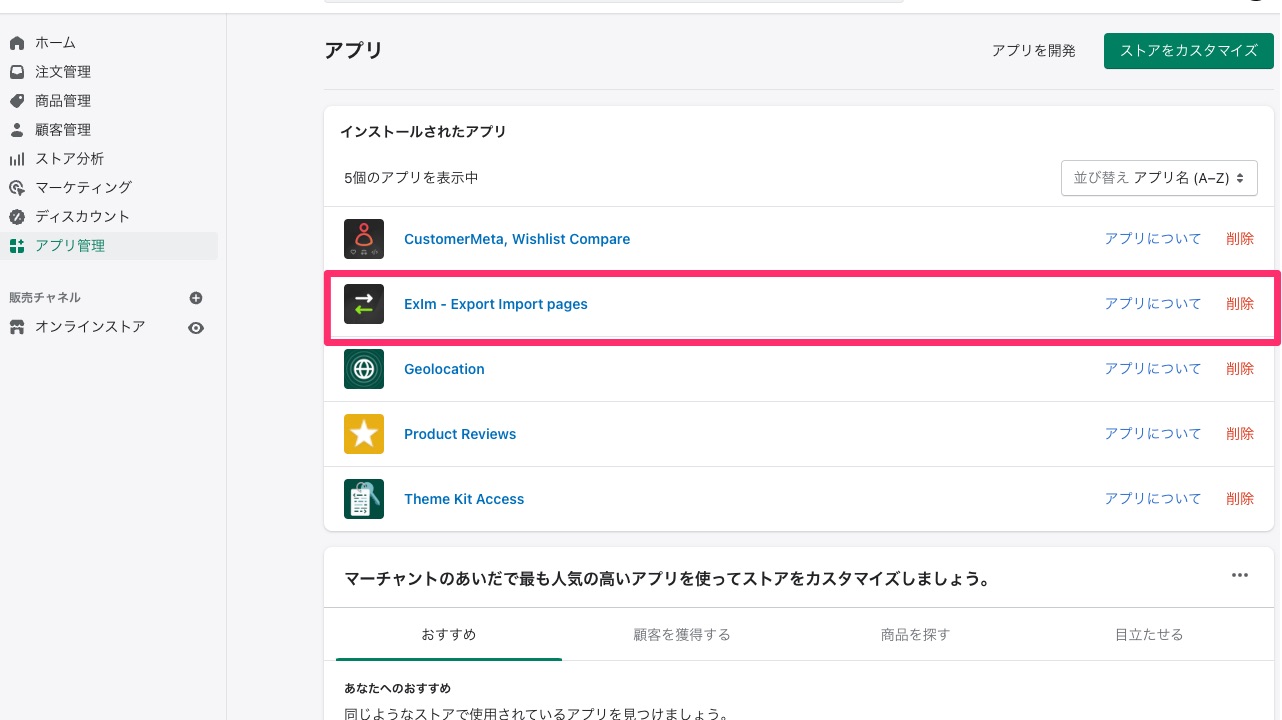
テーマの準備
現在のテーマの確認
まず現行のテーマとなっているものを確認します。 ここでは『MISEル』のバージョン1.0となっています。
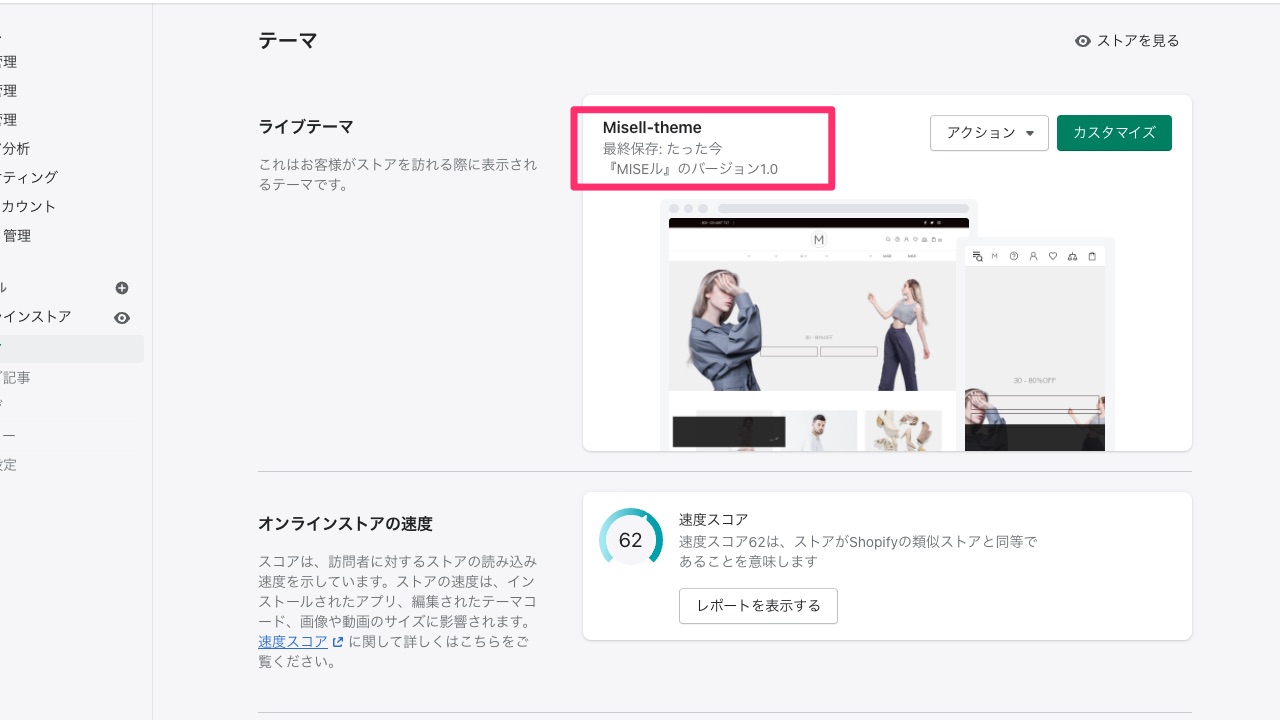
わかりやすいようにテーマに別の名前をつけておきましょう。(いろんなバージョンや設定を
管理しやすいようにShopifyにはテーマに好きな名前をつけれるようになっています。同じテーマでも複数の違う設定などを保持したい場合には便利です。)

とりあえずここでは 「misell-theme旧バージョン」と名前を変更しました。
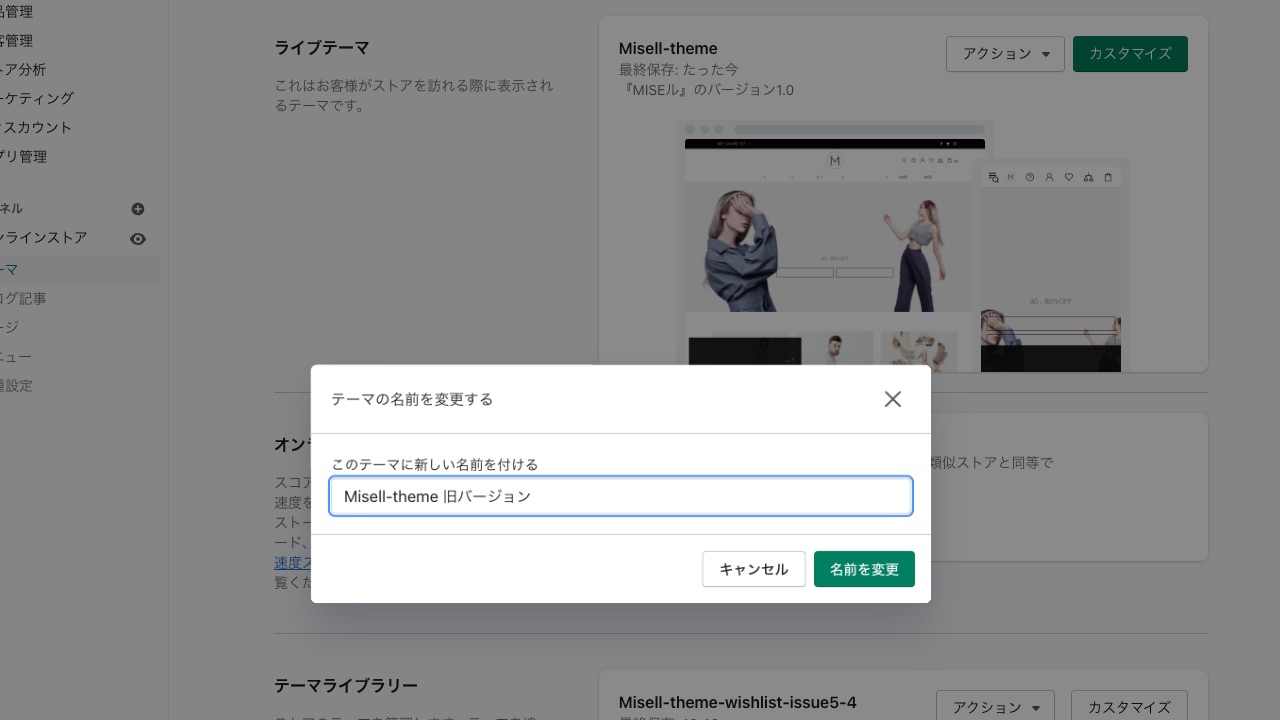
新しいバージョンのインストール
新しいバージョンの『MISEル』テーマをインストールします。 テーマのインストール方法は下記のマニュアルを参考にしてください。
https://myoops.gitbook.io/misell-theme/get-started
ExImの使い方
ではExImアプリを使っていきましょう。
「アプリ管理」の画面に戻り、インストールされたアプリのブロックからExImアプリをクリッ クします。そうすると下記のような画面に移ると思います。
ExImは英語のアプリですが画面キャプチャ画像で解説していきますので参考にしてください。
ExImアプリはページやブログ記事などを出力したり読み込んだりすることができるアプリで す。今回は「テーマ設定」を読み込みたいので「Theme
Settings」というタブをクリックしてください。

「Theme Settings」のタブをクリックすると下記のような画面に変わります。 ここでは画面上部の 「Export」でテーマ設定を出力(エクスポート)ができ、画面下部の
「Import」でテーマ設定を読み込み(インポート)することができます。

今回は新しい『MISEル』のバージョンに現行の設定を引き継ぎしたいので、
- 現行のテーマから「テーマ設定」を出力(エクスポート)。
- それを新しいバージョンに読み込む(インポート)。
という作業工程になります。
テーマ設定の出力(エクスポート)
ExportのTheme から出力したいテーマ設定のあるテーマを選びます。
先程現行のテーマには「misell-theme 旧バージョン」と名前を付けたので、それを選びます。 そして、緑のボタン「Export Theme
Settings」をクリックしてください。
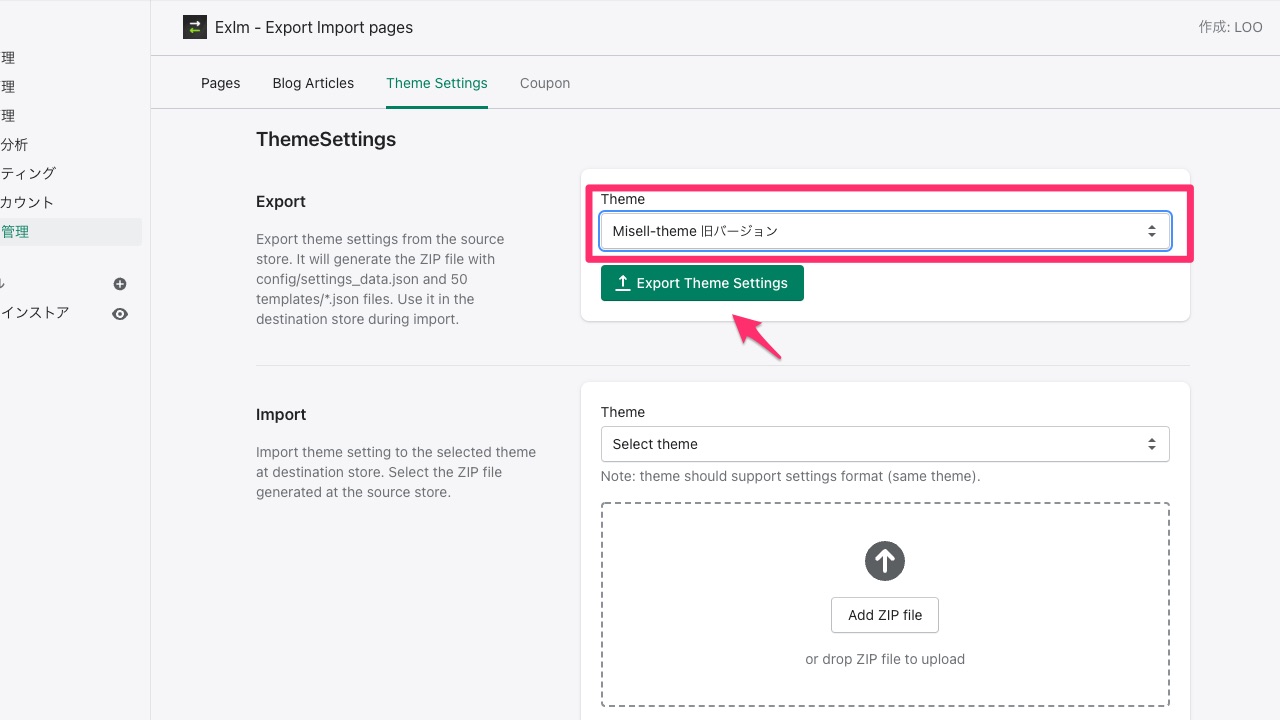
すると設定のzipファイルがダウンロードされます。 もしブラウザの設定などでポップアップがブロックされいて自動でダウンロードが始まらない場合は、「Click
here if auto dwonload not started」をクリックしてください。

zipのファイル名は「settings-◯◯◯◯.myshopify.com-theme-◯◯◯◯◯◯.zip」という感じ の名前です。
◯◯◯にはそれぞれShopifyストアの名前やテーマのID名などの英数字が入っています。こ のzipファイル内に現行のテーマの「テーマ設定」情報が入っています。
テーマ設定の読み込み(インポート)
では次は先程出力したzipファイルを新しいバージョンのテーマに読み込みます。
「Import」のセクションから読み込み先のテーマ、新しいバージョンのテーマを選びます。
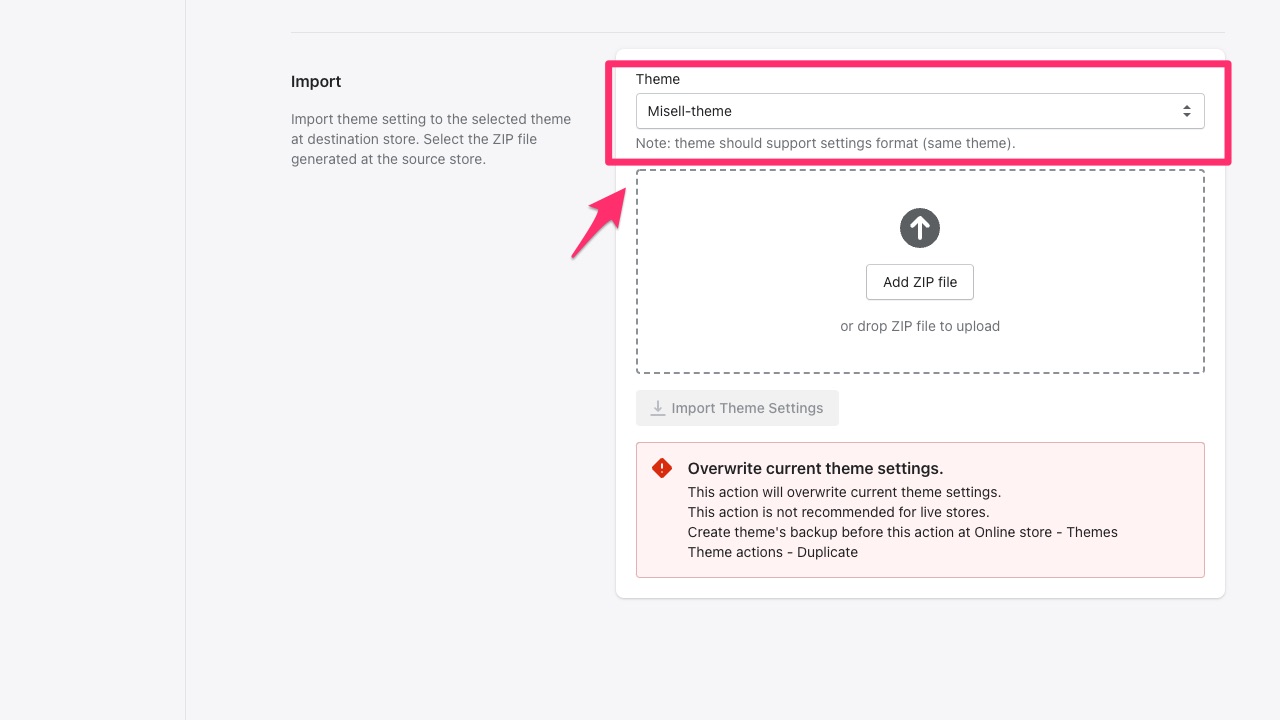
そして、「Add ZIP file」と書いてある枠内に先程ダウンロードしたテーマ設定のzipファイルを ドラッグアンドドロップします。

そして「Import Theme Settings」のボタンをクリックします。
ご注意
この作業は新しい読み見込み先のテーマの設定を上書きします。もとに戻すことはできませんのでご注意ください。正しい読み込み先(新しいバージョンのテーマ)であることをしっかりと確認して実行してください。
テーマの設定の確認
読み込み(インポート)が完了したら「オンラインストア」の「テーマ」にもどって設定が反映されているか・現行のテーマの設定がしっかり読み込まれているかを確認してみましょう。テーマの「アクション」からプレビューで確認できます。
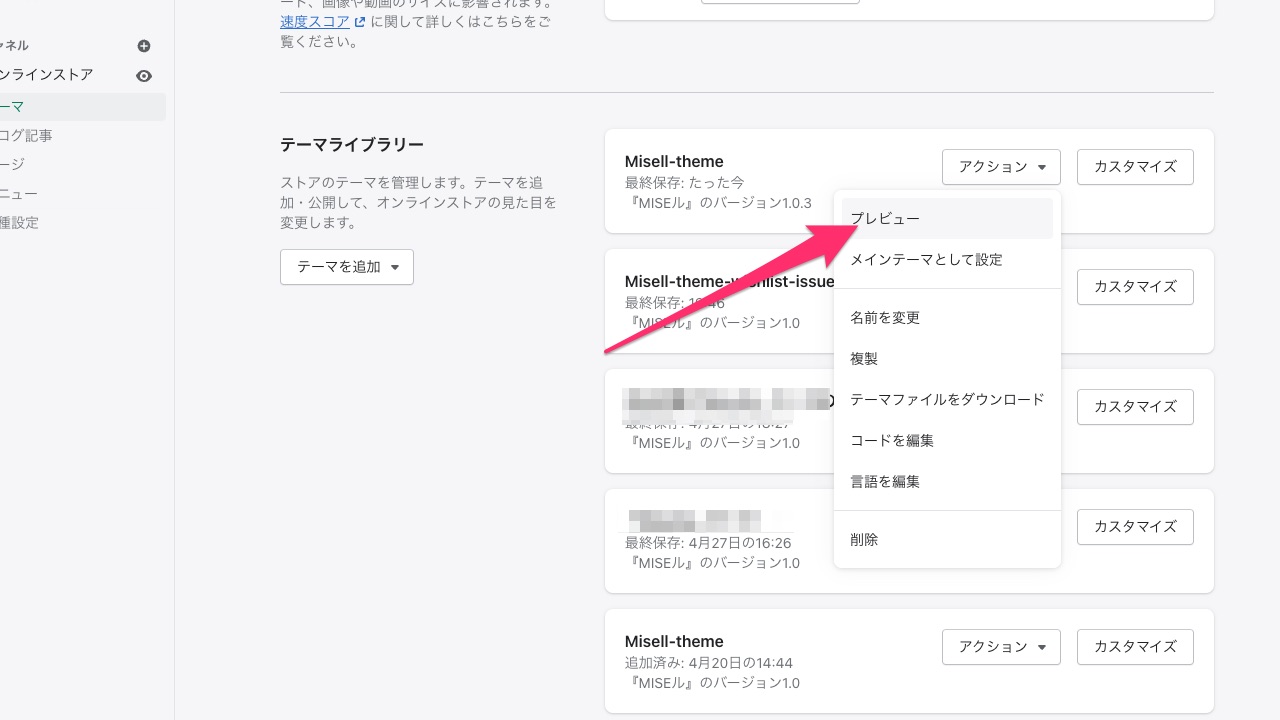
もし問題がなければ、新しいバージョンのテーマを「メインテーマとして設定」にし、現行の テーマとして公開しましょう。
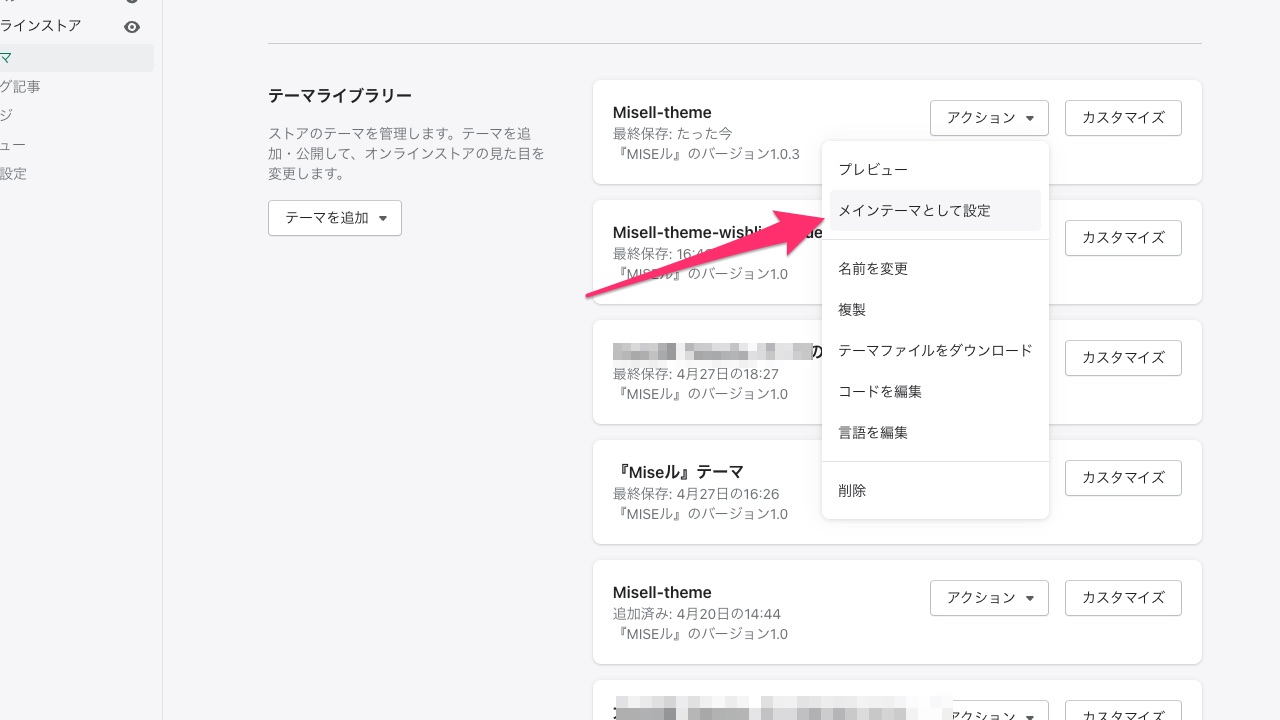
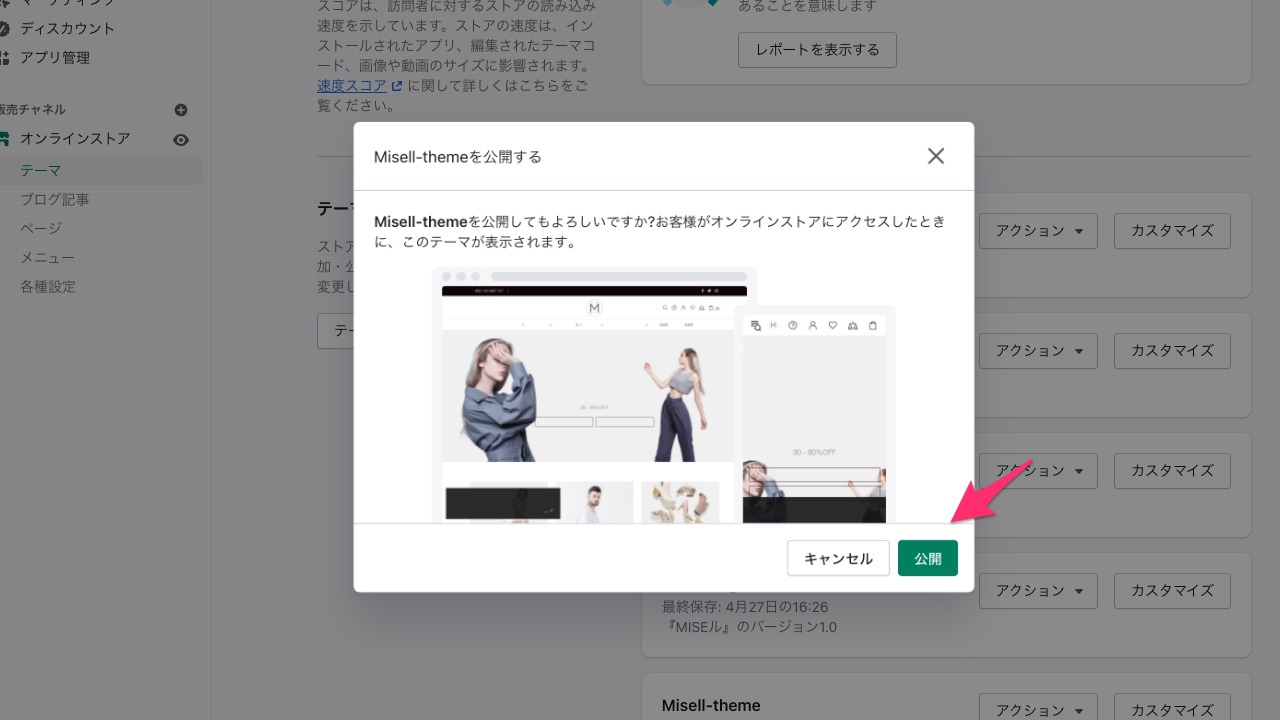
『MISEル』のバージョン1.0.3になったことが確認できます。
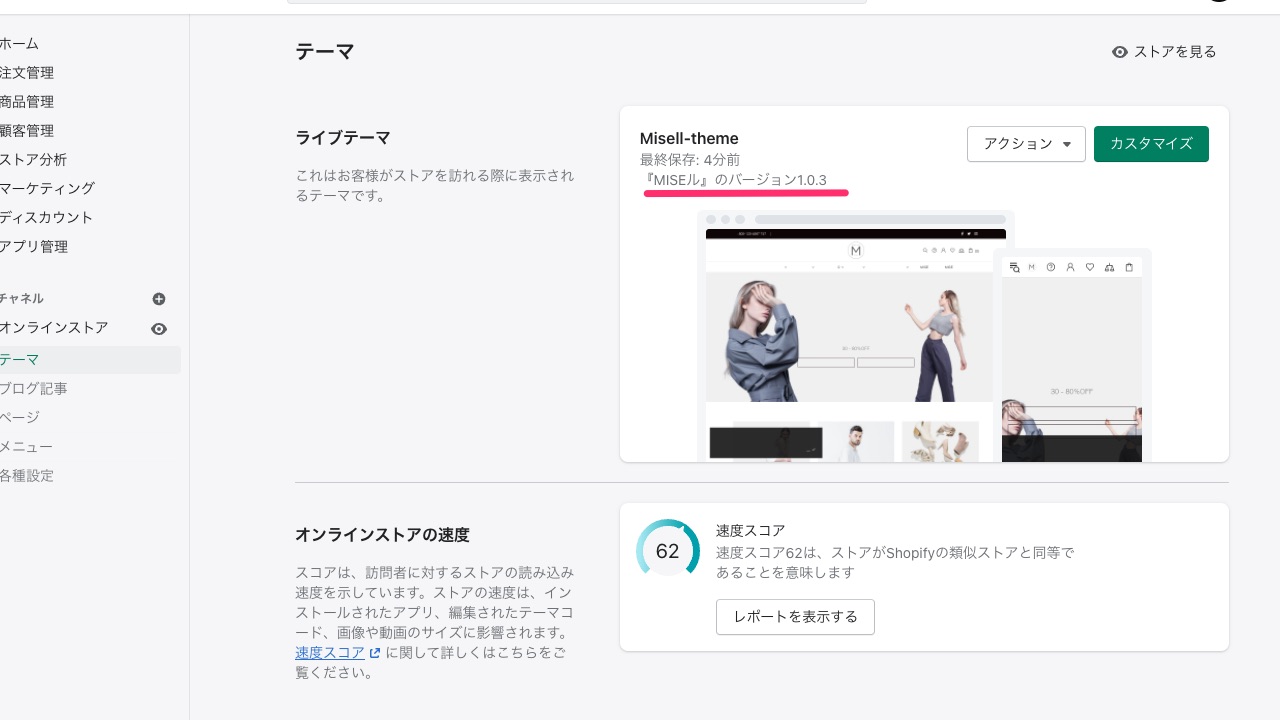
ご注意
ご注意
アップデートは入念なチェックのもと行っておりますが、アップデートに伴う不足の自体や アップデートの内容によってはテーマ設定がうまく引き継げない場合もございます。
必ず古い方のテーマデータ(今回では旧バージョンと名前をつけた)をテーマライブラリ内に残していてください。
そうしておけば、いつでも古いバージョンのテーマに切り替えることができます。 また一度テーマを削除するとShopify内では復元できませんのでご注意ください。
大きいアップデート
今回の例は「 MISEルテーマ1.0.0」から「 MISEルテーマ1.0.3」へのマイナーアップデートの際の「テーマ設定」の引き継ぎ方法のご案内でした。
ソフトウェアのアップデートにはよく「x.x.x」のように「. 」ドットをつかってバージョンを表します。
一番低い桁はバグ修正などのマイナーアップデートですが、「1.0.3」から「1.2.0」や
「2.0.0」のような大きいアップデートもある場合もございます。このような数字がかわる「大きいアップデート」では、新しい機能が追加されたり、プログラムの大枠の構造に変更があっ
たりなどが予想されます。
特にそのような場合は、テーマの設定ファイルが100%引き継げない場合もございますのでご了承ください。
必ず古い方のテーマデータやその設定をテーマライブラリ内に残しておき、手動でも確認できるようにしておいてください。
また残しておくことにより、いつでも前のテーマに戻せる状態にしておくと安心です。
『MISEル』ではShopify仕様の変更やバグの報告に応じてアップデートを行っていきます。
ですが、アップデート切り替えで起きた損害・売上損失等は一切保障しかねますので、予めご了承ください。
またExImは外部のアプリでり、当社では動作の保障をしかねますので予めご了承ください。
またExIm使用における料金等はお客様のご負担でお願いいたします。
あとがき
アップデートに対応したテーマ設定の引き継ぎいかがでしたでしょうか?
もし難しい場合、『MISEル』サポートではShopifyストア構築の作業も行っておりますので、お気軽にお声かけください。